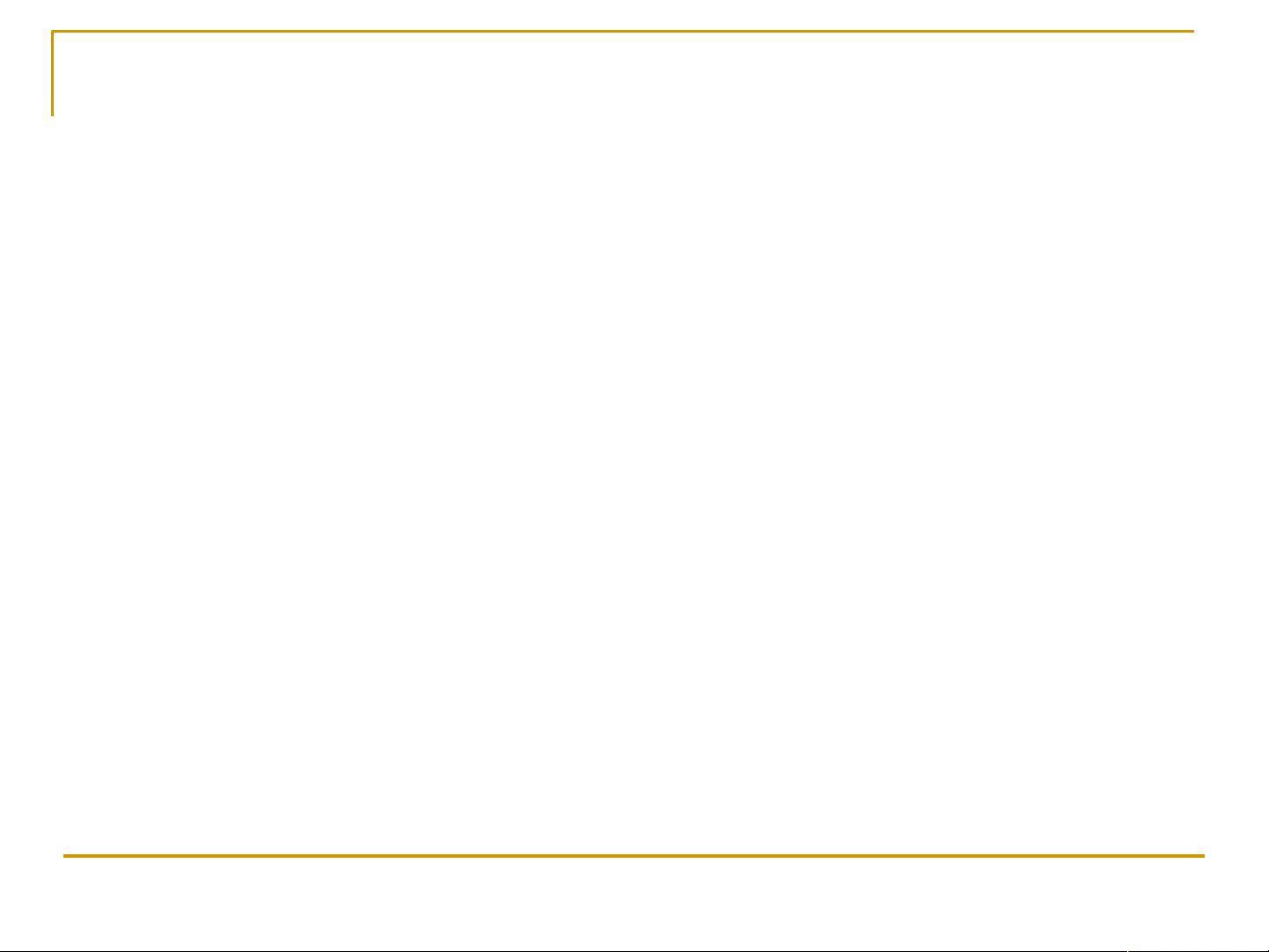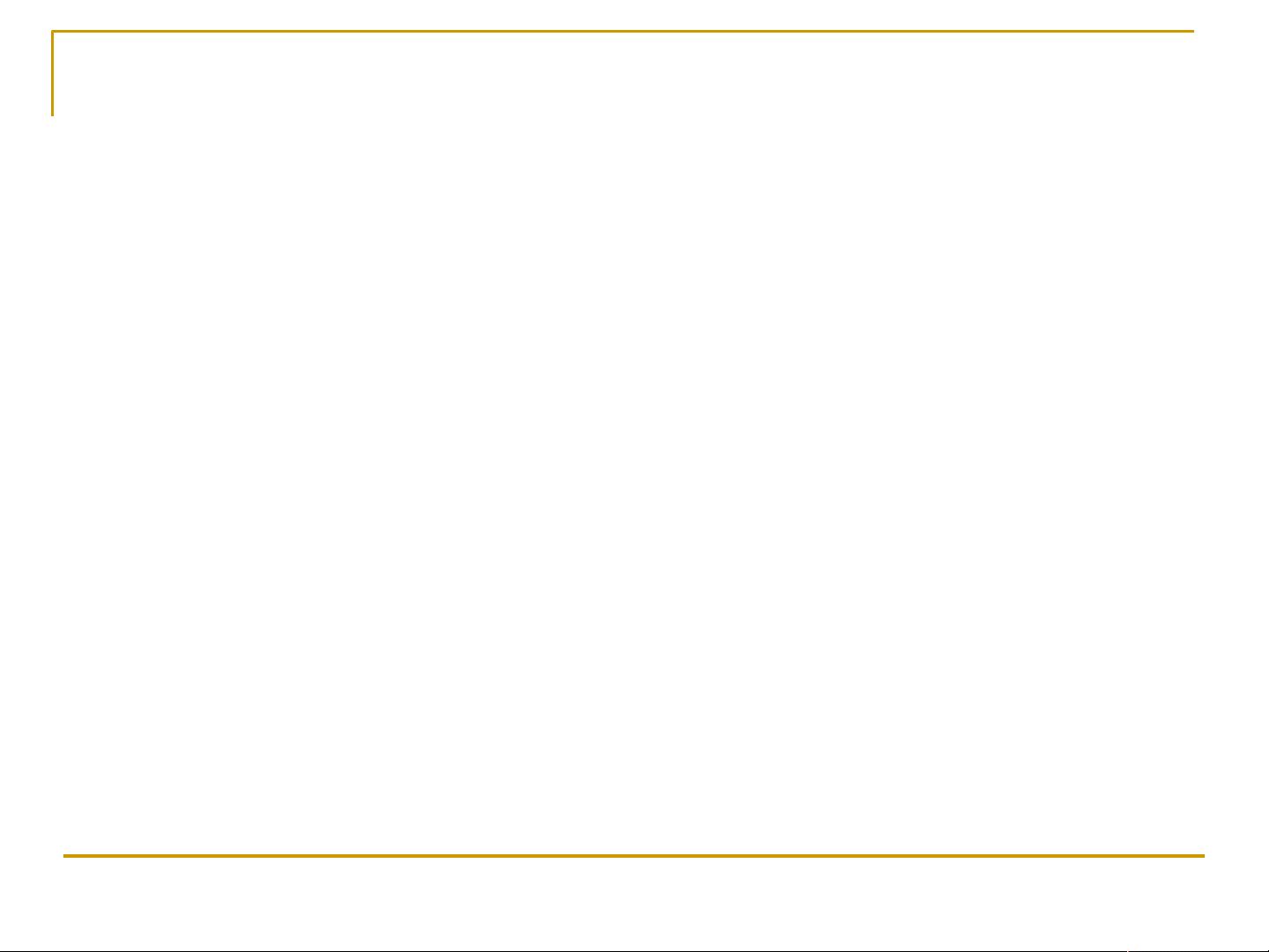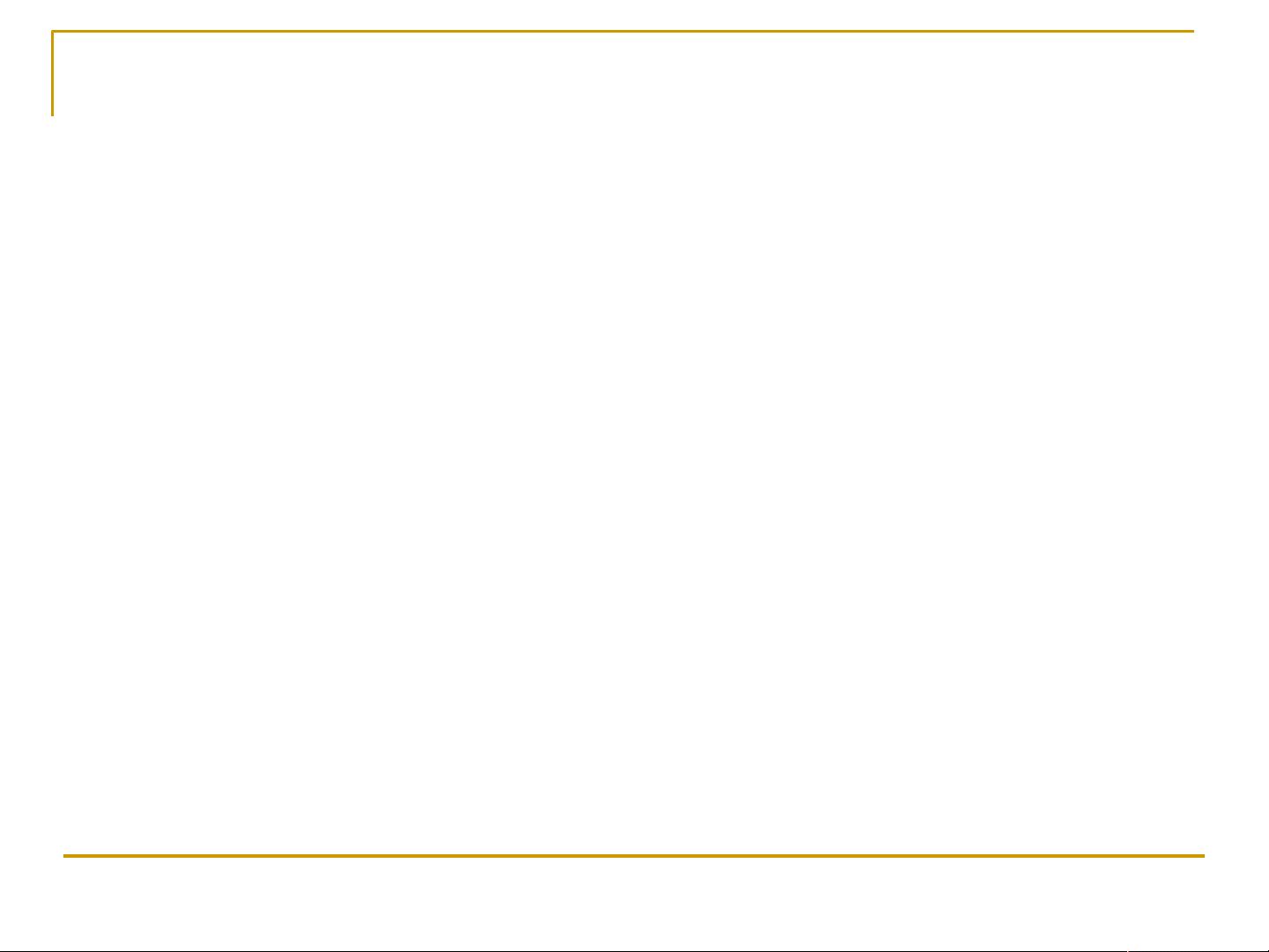C# Winform开发:控件使用与界面设计指南
需积分: 10 171 浏览量
更新于2024-07-18
收藏 216KB PPT 举报
"C#空间大全,是一份详细讲解如何使用C#进行Winform开发的教程,特别是关于控件的操作和应用。"
在C#中,Winform开发涉及到大量的控件使用,这些控件用于构建用户界面,使得用户能够与应用程序进行交互。本教程通过PPT形式,深入浅出地介绍了各种控件的使用方法,对于初学者来说是一份非常实用的学习资料。
首先,教程介绍了如何在窗体中添加控件。在Visual Studio的开发环境中,可以通过打开窗体设计器,然后利用“工具箱”面板来添加控件。有三种主要的添加方法:双击工具箱中的控件,控件会自动出现在窗体的默认位置;选定控件后,拖动鼠标在窗体上指定位置绘制控件;直接将控件从工具箱拖放到窗体中,这会在指定位置放置默认大小的控件。此外,还可以通过编写代码动态添加控件,例如创建一个新的Button控件`Button btnNew = new Button();`
教程还提到了控件的类型,分为具有用户界面的控件和没有用户界面的控件。前者如按钮、文本框等,它们在运行时是可见的,并直接与用户交互;后者如背景Worker,虽然在运行时不可见,但提供了许多后台功能支持。在窗体设计器中,无界面控件通常位于窗体下方的窗格内。
控件的属性和事件也是学习的重点。例如,通过设置控件的`Text`属性,可以为控件指定文字显示,同时使用与号"&"可以设定快捷键。例如,`Text="新建(&N)"`将使得用户可以通过Alt+N快捷键直接触发控件的`Click`事件。要注意的是,如果要在文本中显示真正的与号,需要写成"&&"。
此外,窗体本身也是一种容器控件,可以包含其他控件。容器控件如分组框、面板等,它们的`Controls`属性包含了其中的所有子控件。这允许开发者将多个控件组织在一起,方便管理和布局。
在控件的布局方面,教程详细讲解了如何调整控件的对齐、大小和间距。可以通过"格式"菜单、快捷菜单或工具栏上的按钮对单个或多个选中的控件进行统一调整。选择多个控件的方式可以是单击、按住Ctrl键多选或按住Shift键连续选择。
这份"C#空间大全"教程全面覆盖了C# Winform开发中控件的基本操作,对于理解和掌握Winform应用的构建有着重要的指导作用。通过学习,开发者可以熟练地运用各种控件,创建出丰富的用户界面,提升应用的用户体验。
123 浏览量
480 浏览量
309 浏览量
1055 浏览量
212 浏览量

netqiu
- 粉丝: 22
- 资源: 63